Hochladen von Daten in das Google Shopping-Format (XML).
Um eine Entladevorlage im Google Shopping (XML) Format zu erstellen, öffnen Sie das Fenster „Produktkatalog hochladen“ durch Klick auf die Verknüpfung auf dem Desktop

oder indem Sie den Menüpunkt auswählen

Klicken Sie dann auf „+“ und wählen Sie das Format „Google Shopping (XML)“ aus.
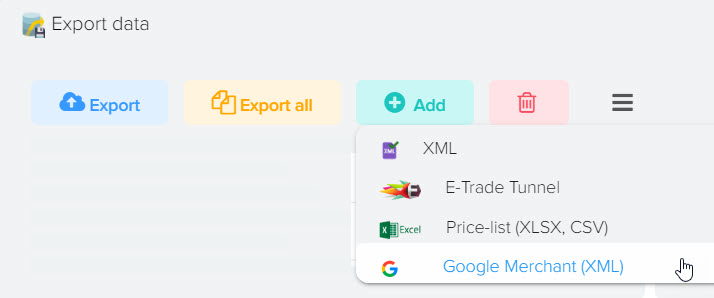
Nachdem Sie die Upload-Vorlage erstellt haben, müssen Sie in den Bearbeitungsmodus wechseln, um die hochgeladenen Felder auszuwählen. Klicken Sie dazu auf die Schaltfläche "Stift".
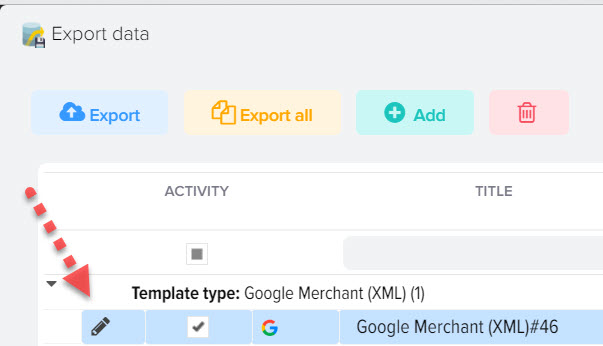
Sie können den Dateinamen, der beim Hochladen von Daten generiert wird, ändern, doppelklicken Sie dazu auf das Feld „Dateiname“. Sie können der Datei auch ein Datum hinzufügen, geben Sie dazu die Makroersetzung {DATE} im Namen an, um Datum und Uhrzeit hochzuladen {DATETIME}, um nur die Uhrzeit hochzuladen, geben Sie {TIME} an.
So legen Sie eine Beschränkung für das Hochladen von Daten fest
Sie können die Warenliste zum Entladen kürzen, die Bedingungen angeben, unter denen Waren entladen werden sollen, z. B. eine bestimmte Warengruppe oder den Status "auf Lager", mehr Details.
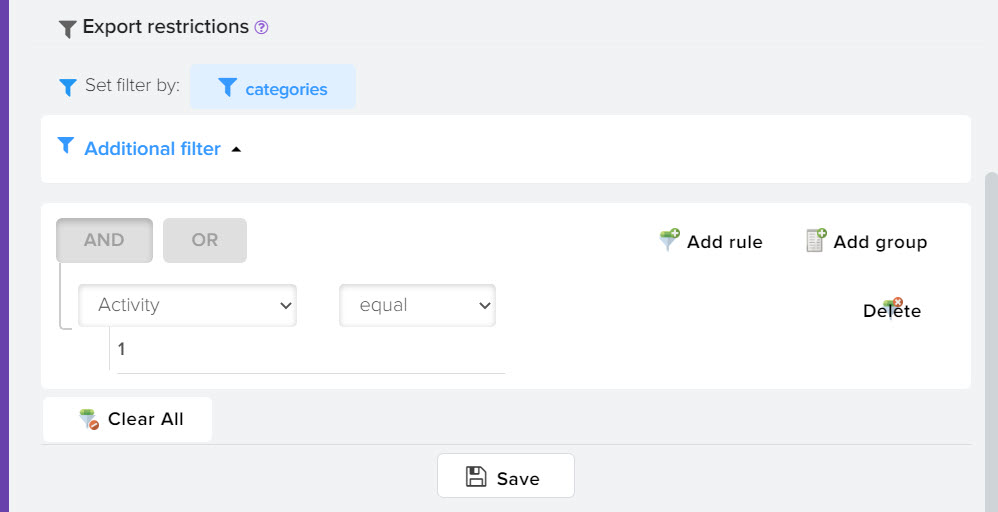












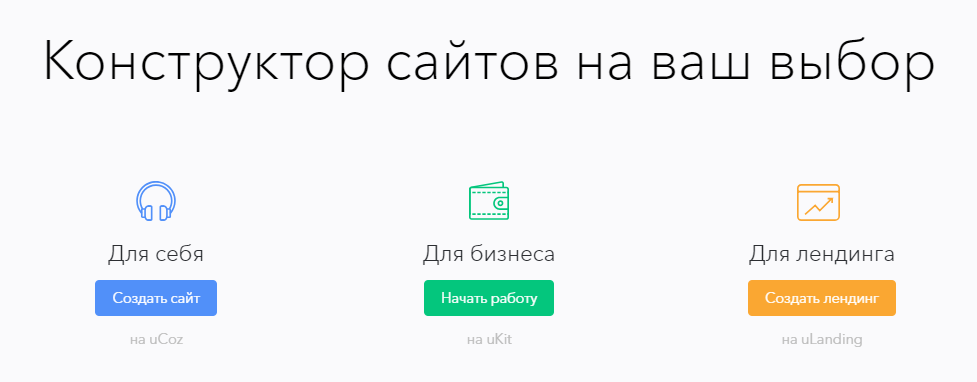
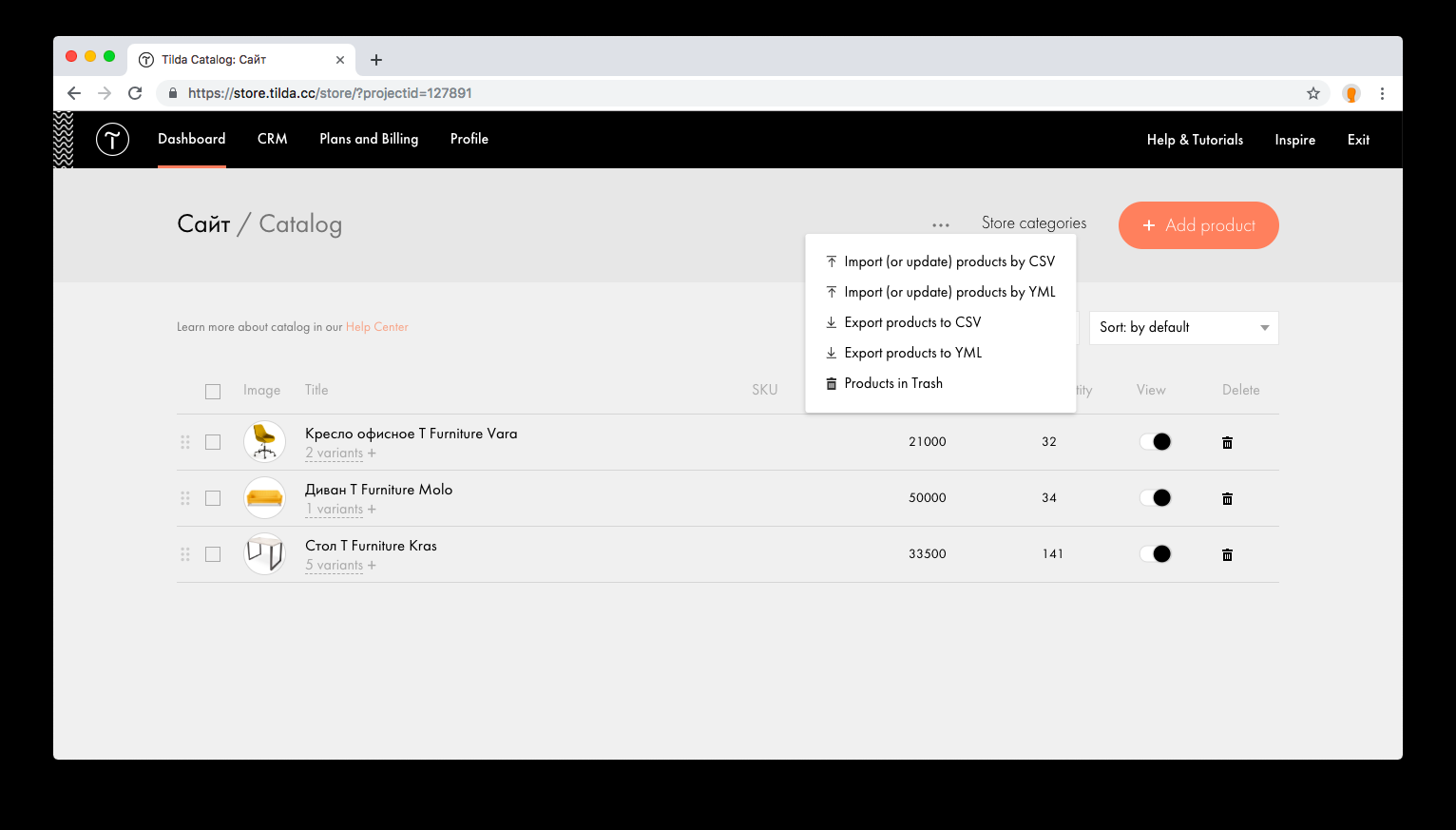
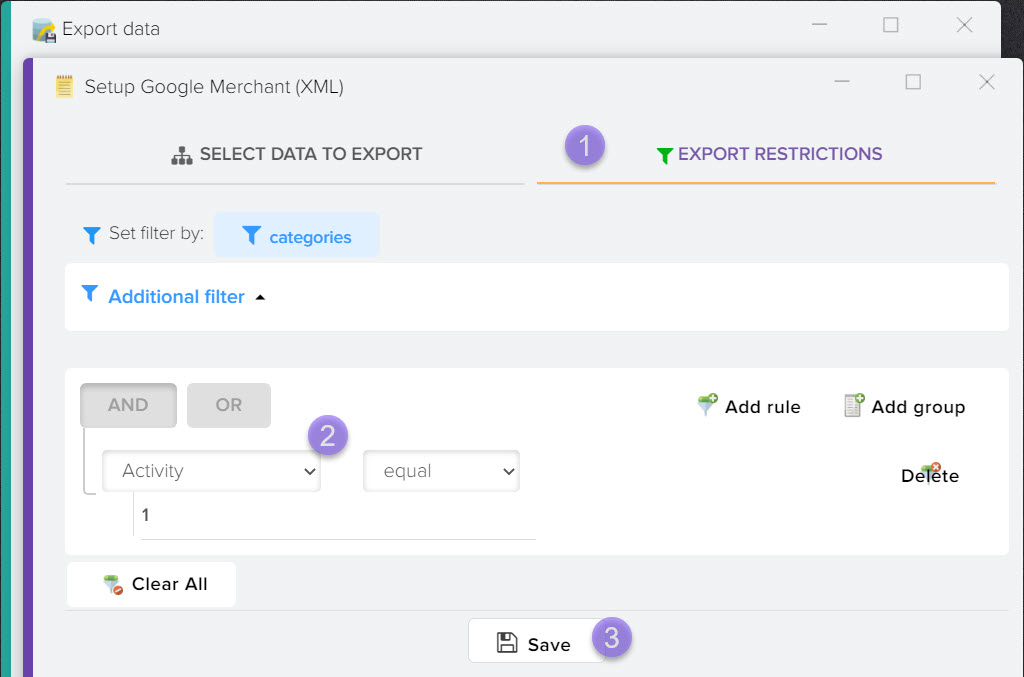
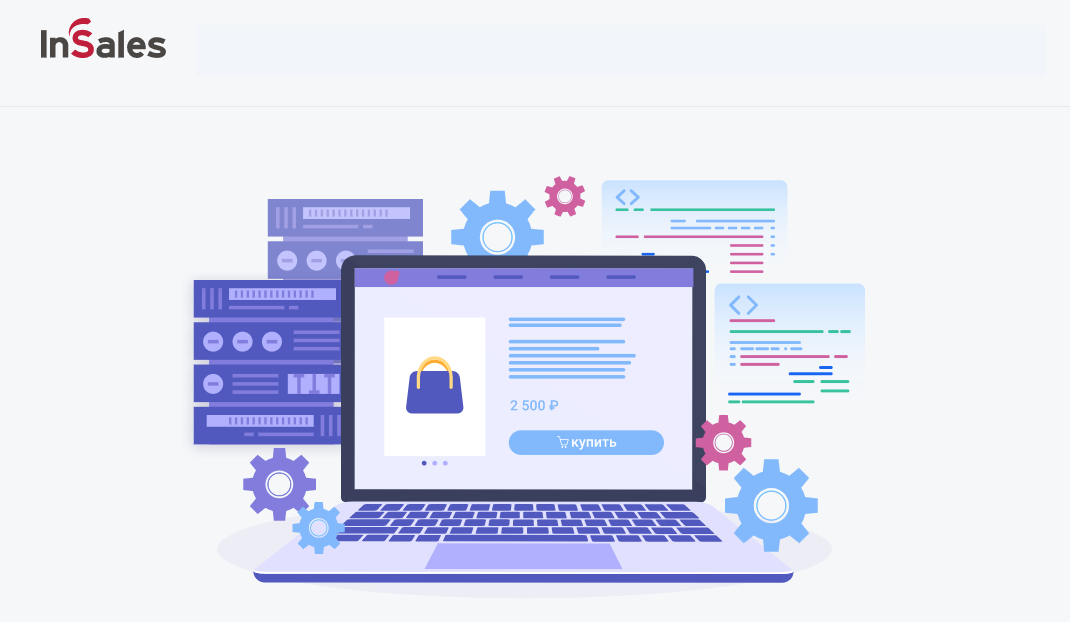
.png)
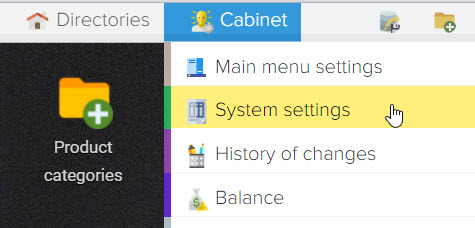
.png)
.png)